RISCO Group Upload/Download software Manuel d'utilisation
Page 26
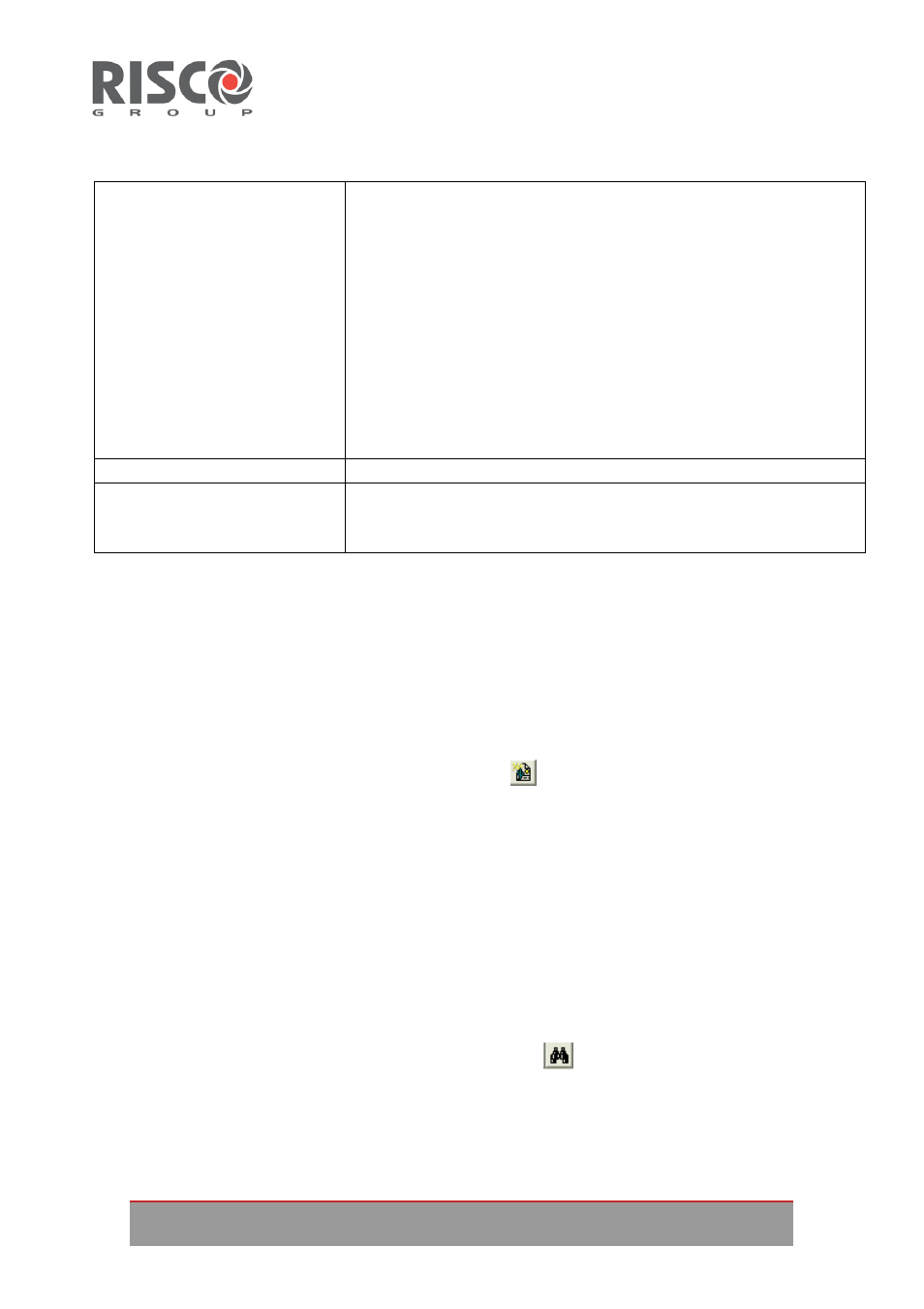
Page 25
L’écran comprend également un nombre de champs automatiquement générés et/ou mis à jour par
le système. Ils sont mentionnés ci‐après :
Numéro client :
Il s’agit du numéro du client. Il est automatiquement généré lors
de la configuration d’un nouveau client (voir ci‐après). En cliquant
sur les flèches sur la barre d’icône, on navigue entre les clients
dans l’ordre du numéro de client.
Le système maintient le numéro de client 0001 réservé pour
afficher les écrans de la centrale par défaut. Lorsque vous cliquez
sur la flèche de navigation >, les premiers clics traversent les
options de la centrale. Le numéro de client reste 0001 jusqu’à ce
que vous soyez passé par tous les centrales. Le clic suivant ouvre
le numéro de client 0002, le premier client défini. Les écrans de
centrale par défaut sous le numéro de client 0001 ne sont pas
modifiables.
Centrale
Le système traite plusieurs types de centrales différentes.
Créé le
Mis à jour le
Imprimé le
Ces champs sont automatiquement mis à jour par le système.
5.1.1 Nouveau client
Pour entrer un nouveau client :
1. A partir du menu principal, sélectionnez Clients>Information Client pour entrer dans l’écran
principal de Client. Sélectionnez dans l’écran de la centrale par défaut le type de centrale utilisé
depuis la liste déroulante Centrale.
2. A partir de la barre de menu principal, sélectionnez Clients>Nouveau Client, ou à partir de la
barre d’outils, cliquez sur l’icône Nouveau Client
. Un écran de nouveau client apparaît
avec l’attribut de type de Centrale à partir de votre sélection de Centrale. Le numéro de client
prend automatiquement le numéro libre suivant. Ce numéro de code est le numéro attribué à
votre nouveau client.
3. Tapez tous les renseignements correspondants au nouveau client dans les champs de texte
blancs comme cela est expliqué ci‐dessus.
5.1.2 Rechercher un client
Pour trouver un client dans la base de données :
1. A partir de la barre de menu principal, sélectionnez Clients>Rechercher Client, ou à partir de
la barre d’outils, cliquez sur l’icône Rechercher Client
. La boîte de dialogue Rechercher un
Client apparaît.
2. Dans le champ blanc, tapez une suite de mots ou de numéros à partir des données déjà entrées
pour le client que vous recherchez. Il peut s’agir d’un nom, d’une partie de nom ou d’une
adresse ou de toute autre information numérique comme un numéro de téléphone ou un code
postal. L’entrée par défaut est * qui comprend tous les clients dans votre système.